તમારી મદદ બદલ આભાર! આ કેવી રીતે કાર્ય કરશે તેનાથી હું ખૂબ પ્રભાવિત છું.
ઝાંખી
વિશેષતા
કેવી રીતે પુનoverપ્રાપ્ત કરવું
વધુ મહિતી
સંબંધિત પ્રોડક્ટ્સ
શા માટે DataNumen Disk Image?
# 1 પુનoveryપ્રાપ્તિ
દર
10+ મિલિયન
વપરાશકર્તાઓ
20 + વર્ષો
અનુભવ
100% સંતોષ
ગેરંટી
અમારા ગ્રાહકોના પ્રશંસાપત્રો
અત્યંત સરળ ઇન્ટરફેસ
મુખ્ય લક્ષણો
- HDD, SSHD, SSD સહિત તમામ પ્રકારની ડિસ્ક અને ડ્રાઇવ્સને સપોર્ટ કરો. યુએસબી ફ્લેશ ડ્રાઇવ, ફ્લોપી ડિસ્ક, સીડી, ડીવીડી, બ્લુ-રે, વગેરે.
- સામાન્ય અથવા દૂષિત ડિસ્ક અને ડ્રાઇવ્સમાંથી ડેટા ક્લોન કરો.
- બેચમાં બહુવિધ ડિસ્ક અને ડ્રાઈવોને ક્લોન કરો.
- ઇમેજ ડેટાને ડિસ્ક અને ડ્રાઇવ્સ પર પુનઃસ્થાપિત કરો.
- ક્ષતિગ્રસ્ત ક્ષેત્રોને નિર્દિષ્ટ ડેટા સાથે બદલો.
- સિસ્ટમ બેકઅપ, પુનઃસ્થાપિત, ડેટા પુનઃપ્રાપ્તિમાં ઉપયોગમાં લેવા માટે આદર્શ, કમ્પ્યુટર ફોરેન્સિક્સ, અને ઇલેક્ટ્રોનિક શોધ (અથવા ઈ-શોધ, ઈ-ડિસ્કવરી).
મદદથી DataNumen Disk Image ડ્રાઇવ્સ અને ડિસ્ક માટે છબીઓ બનાવવા માટે
Start DataNumen Disk Image:
નૉૅધ: સાથે ડ્રાઇવ અથવા ડિસ્ક છબીઓ બનાવતા પહેલા DataNumen Disk Image, કૃપા કરીને કોઈપણ અન્ય એપ્લિકેશનો બંધ કરો.
જેની છબી બનાવવાની છે તે ડ્રાઇવ અથવા ડિસ્ક પસંદ કરો:
જો તમે યુએસબી ડ્રાઇવમાં પ્લગ કરેલ હોય, પરંતુ તે ડ્રાઇવ અથવા ડિસ્ક સૂચિમાં જોઈ શકતા નથી. તમે ક્લિક કરી શકો છો બટન અને ફરીથી પ્રયાસ કરો.
આગળ, આઉટપુટ ઇમેજ ફાઇલ નામ સેટ કરો:
તમે ઈમેજ ફાઇલ નામને સીધા ઇનપુટ કરી શકો છો અથવા ક્લિક કરી શકો છો બ્રાઉઝ કરો અને ઇમેજ ફાઇલ પસંદ કરવા માટે બટન.
ક્લિક કરો બટન, અને DataNumen Disk Image કરશે એસtart ઉલ્લેખિત ડ્રાઇવ અથવા ડિસ્કમાં ડેટાને ક્લોનીંગ કરી રહ્યા છે, પછી તેમને આઉટપુટ ઇમેજ ફાઇલમાં સાચવો. પ્રગતિ પટ્ટી
ક્લોન પ્રગતિ સૂચવે છે.
ક્લોન પ્રક્રિયા પછી, જો ઇમેજ ફાઇલ સફળતાપૂર્વક બનાવવામાં આવે છે, તો તમે આના જેવા સંદેશ બ seeક્સ જોશો:
હવે તમે વિવિધ હેતુઓ માટે ડિસ્ક છબીનો ઉપયોગ કરી શકો છો, શામેલ:
- મૂળ ડ્રાઇવ અથવા ડિસ્કના બેકઅપ તરીકે તેનો ઉપયોગ કરો.
- છબીને મૂળ ડ્રાઇવ અથવા ડિસ્ક પર અથવા કોઈ અલગ ડ્રાઇવ અથવા ડિસ્ક પર પાછા લાવો.
- છબીમાંથી ડેટા પુનoverપ્રાપ્ત કરો.
- છબી પર ફોરેન્સિક ડેટા વિશ્લેષણ કરો.
વધુ મહિતી
ડિસ્ક ઇમેજ ફાઇલ શું છે?
ડિસ્ક ઇમેજ ફાઇલ સામાન્ય રીતે સ્ટોરેજ ડિવાઇસની ચોક્કસ નકલ હોય છે. કેટલાક બંધારણો, જેમ કે ISO ઇમેજ ફોર્મેટ, નેરો એનઆરજી ઇમેજ ફોર્મેટ, Apple DMG ઇમેજ ફોર્મેટ, વગેરેમાં ઉપકરણની નકલ સિવાય કેટલાક મેટા ડેટા હોઈ શકે છે. અને કેટલાક ફોર્મેટ્સ ફાઇલનું કદ ઘટાડવા માટે ડેટાને સંકુચિત કરી શકે છે. સ્ટોરેજ ડિવાઇસ હાર્ડ ડિસ્ક ડ્રાઇવ, સોલિડ સ્ટેટ ડ્રાઇવ, ફ્લોપી ડિસ્ક, યુએસબી ફ્લેશ ડ્રાઇવ, સીડી, ડીવીડી, બ્લુ-રે અને ડેટા સ્ટોર કરી શકે તેવા અન્ય કોઈપણ ઉપકરણો હોઈ શકે છે.
ડિસ્ક ઈમેજમાં તમામ ફાઈલો, ફાઈલ સિસ્ટમ અને ઓપરેટિંગ સિસ્ટમ મેટા ડેટા વગેરે સહિત ઉપકરણ પરની દરેક વસ્તુનો સમાવેશ થાય છે. અને તેને એક ફાઇલ તરીકે મેનેજ કરવું સરળ છે.
ડિસ્ક ઇમેજ ફાઇલનો લાંબો ઇતિહાસ છે. 1960 ના દાયકામાં, લોકોએ તેનો ઉપયોગ મેગ્નેટિક ટેપમાં મેઇનફ્રેમ ડિસ્કનો બેકઅપ લેવા માટે કર્યો. જ્યારે ફ્લોપી ડિસ્ક દેખાય ત્યારે તે વધુ લોકપ્રિય બની હતી. આજકાલ લોકો તેનો ઉપયોગ તમામ પ્રકારના મીડિયા અને ઉપકરણો માટે કરે છે, પરંપરાગત સ્ટોરેજ મીડિયા જેમ કે ઓપ્ટિકલ મીડિયા, હાર્ડ ડિસ્ક ડ્રાઇવથી લઈને નવીનતમ સ્ટોરેજ મીડિયા, જેમ કે સોલિડ સ્ટેટ ડ્રાઇવ અને બ્લુ-રે.
ડિસ્ક ઇમેજિંગ અને ડિસ્ક ક્લોનિંગ વચ્ચે શું તફાવત છે?
ડિસ્ક ઇમેજિંગ સ્ટોરેજ ડિવાઇસના ડેટાને એક ફાઇલમાં કૉપિ કરશે, જેને ડિસ્ક ઇમેજ ફાઇલ કહેવાય છે.
ડિસ્ક ક્લોનિંગ (ડિસ્ક ડુપ્લિકેશન પણ કહેવાય છે) સ્ટોરેજ ડિવાઇસના ડેટાને બીજા સ્ટોરેજ ડિવાઇસમાં કૉપિ કરશે. ત્યાં બે નકલ પદ્ધતિઓ છે:
- સીધી નકલ. સોફ્ટવેર સ્રોત ઉપકરણમાંથી ડેટાની નકલ કરે છે tarસીધા ઉપકરણ મેળવો.
- પરોક્ષ નકલ. સોફ્ટવેર સ્રોત ઉપકરણમાંથી ડિસ્ક ઇમેજ ફાઇલમાં ડેટાની નકલ કરે છે. પછી તે ડિસ્ક ઇમેજ ફાઇલમાંથી ડેટાની નકલ કરે છે tarઉપકરણ મેળવો.
સીધી નકલ ઝડપી છે. જો કે, તમે વિશાળ નકલ બનાવવા માટે આ પદ્ધતિનો ઉપયોગ કરી શકતા નથી. ઉદાહરણ તરીકે, જો તમારી પાસે 100 કોમ્પ્યુટર છે અને તમે પહેલા કોમ્પ્યુટર પરની હાર્ડ ડિસ્કને અન્ય તમામ કોમ્પ્યુટર પરની હાર્ડ ડિસ્કને ક્લોન કરવા માંગો છો, તો પરોક્ષ નકલ પદ્ધતિનો ઉપયોગ કરવો વધુ સારું છે.
જો ઉપકરણ પર ઘણી બધી ખાલી જગ્યાઓ છે, તો શું તમે તેને ઇમેજ ફાઇલમાં પણ કૉપિ કરશો?
હા, અમારું સાધન ભૌતિક ડિસ્ક અથવા ડ્રાઇવની થોડી-સમાન છબી બનાવશે. તેથી તે સમગ્ર ડિસ્ક અથવા ડ્રાઇવની ચોક્કસ નકલ છે. તેમાં વપરાયેલી જગ્યાઓ તેમજ ખાલી જગ્યાઓનો ડેટા હશે. જ્યારે ઉપકરણનો ડેટા બદલાય છે, ત્યારે જ્યાં સુધી તમે સમાન ઉપકરણ માટે ઇમેજ ફાઇલ બનાવો છો ત્યાં સુધી ડિસ્ક ઇમેજ ફાઇલનું કદ સમાન રહેશે.
કેટલાક અન્ય સાધનોમાં ફાઇલ-આધારિત ઇમેજ બનાવવાનું કાર્ય છે. તેમાં માત્ર યુઝર ફાઇલો અને ઓપરેટિંગ સિસ્ટમનો મેટા ડેટા હોય છે. ઇમેજ ફાઇલનું કદ થોડી-સમાન ઇમેજ કરતાં નાનું હશે. પરંતુ તેને પુનઃસ્થાપિત કરતી વખતે તમને સમસ્યાઓ આવી શકે છે.
કઇ operatingપરેટિંગ સિસ્ટમ્સ સપોર્ટેડ છે?
હાલમાં, DataNumen Disk Image Microsoft Windows 95/98/ME/NT/2000/XP/Vista/7/8/8.1/10 અને Microsoft Windows સર્વર 2003/2008/2012/2016/2019 ને સપોર્ટ કરે છે. તે 32bit અને 64bit બંને ઓપરેટિંગ સિસ્ટમને સપોર્ટ કરે છે.
શું તમે Windows 11 ને સપોર્ટ કરો છો?
અમે Windows 11 પર અમારા ડિસ્ક ઇમેજ સૉફ્ટવેરનું પરીક્ષણ પૂર્ણ કર્યું છે અને કોઈપણ સુસંગતતા સમસ્યાઓ શોધી નથી. જો કે, અમે અમારા સત્તાવાર દસ્તાવેજો અને વેબસાઇટ પર Windows 11 ને સમર્થન જાહેર કર્યું નથી.
કઈ ફાઇલ સિસ્ટમ્સ સપોર્ટેડ છે?
અમારું ટૂલ હાર્ડ ડ્રાઇવ અથવા હાર્ડ ડિસ્ક પર કાચો ડેટા બાઇટ-બાય-બાઇટ ક્લોન કરશે. ક્લોનિંગ પ્રક્રિયા ફાઇલ સિસ્ટમ સાથે સંબંધિત નથી. તેથી અમારું સાધન કોઈપણ ફાઇલ સિસ્ટમ સાથે કામ કરી શકે છે.
કયા પ્રકારના સ્ટોરેજ ઉપકરણો સપોર્ટેડ છે?
DataNumen Disk Image HDD (હાર્ડ ડિસ્ક ડ્રાઇવ), SSHD, SSD સહિત તમામ પ્રકારના સ્ટોરેજ ઉપકરણોને સપોર્ટ કરે છે. યુએસબી ફ્લેશ ડ્રાઇવ, સીડી, ડીવીડી, બ્લુ-રે, વગેરે. ઓપ્ટિકલ મીડિયાની નોંધની છબીઓને તકનીકી રીતે "ડિસ્ક ઇમેજ" ને બદલે "ડિસ્ક ઇમેજ" કહેવામાં આવે છે.
તમારા ટૂલના મુખ્ય ઉપયોગો શું છે?
અમારા સાધન સાથે, તમે આ કરી શકો છો:
- સમગ્ર ડિસ્ક અથવા ડ્રાઇવનો બેકઅપ લો. જો તમારી કમ્પ્યુટર સિસ્ટમ ક્રેશ થઈ જાય, તો તમે ડિસ્ક ઈમેજ બેકઅપ વડે તમારી સિસ્ટમને પુનઃસ્થાપિત કરી શકો છો.
- હાર્ડ ડ્રાઇવ અથવા ડિસ્કની છબી બનાવો. પછી ઇમેજ ફાઇલ પર ડેટા પુનઃપ્રાપ્તિ, કમ્પ્યુટર ફોરેન્સિક અથવા ઇલેક્ટ્રોનિક શોધ કરો. આ મૂળ હાર્ડ ડ્રાઈવ અથવા ડિસ્કને નુકસાન કરશે નહીં.
- ડ્રાઇવ અથવા ડિસ્કની નકલ કરો.
- સુસંગત ભૌતિક ડિસ્ક ડ્રાઇવ વિના કમ્પ્યુટર પર સોફ્ટવેરનો ઉપયોગ કરો.
શું હું તમારી ડિસ્ક ઇમેજ ફાઇલને વર્ચ્યુઅલ ડ્રાઇવ તરીકે માઉન્ટ કરી શકું?
હા, તમે મફત સાધનનો ઉપયોગ કરી શકો છો ઓએસએફમાઉન્ટ ડિસ્ક ઈમેજને વર્ચ્યુઅલ ડ્રાઈવ તરીકે માઉન્ટ કરવા માટે.
મારે કેટલી વાર સિસ્ટમ બેકઅપ કરવું જોઈએ?
સામાન્ય રીતે અમે તમને દર અઠવાડિયે કોમ્પ્યુટર સિસ્ટમ બેકઅપ બનાવવા માટે અમારા ટૂલનો ઉપયોગ કરવાની ભલામણ કરીએ છીએ.
શું તમે ઇન્ક્રીમેન્ટલ/ડિફરન્શિયલ ઇમેજ બેકઅપને સપોર્ટ કરો છો?
ઇન્ક્રીમેન્ટલ/ડિફરન્શિયલ બેકઅપ ફક્ત ફેરફારોનો બેકઅપ લે છે. માફ કરશો, પરંતુ હાલમાં અમારું ડિસ્ક ઇમેજ સોફ્ટવેર માત્ર સંપૂર્ણ બેકઅપ બનાવી શકે છે.
શું તમારું સાધન હાર્ડ ડ્રાઈવને ક્લોન કરી શકે છે?
હા, તમે ઉપયોગ કરી શકો છો DataNumen Disk Image હાર્ડ ડ્રાઈવને ક્લોન કરવા માટે, નીચે પ્રમાણે:
- Starટી અમારા સાધન.
- ક્લિક કરો ક્લોન ટેબ ઇમેજ ફાઇલમાં સ્રોત હાર્ડ ડ્રાઇવ ડેટાને ક્લોન કરો.
- ક્લિક કરો પુનઃસ્થાપિત ટેબ ઇમેજ ફાઇલને પાછું પર પુનઃસ્થાપિત કરો tarહાર્ડ ડ્રાઈવ મેળવો.
શું તમે સમર્થન કરો છો ISO ઇમેજ, NRG, VHD અને DMG ફોર્મેટ?
ISO ઇમેજ ISO 9660 સ્ટાન્ડર્ડ પર આધારિત ઓપ્ટિકલ ડિસ્ક ઇમેજ ફોર્મેટ છે. NRG એ નેરો બર્નિંગ રોમ યુટિલિટી દ્વારા બનાવવામાં આવેલ ઓપ્ટિકલ ડિસ્ક ઈમેજ ફાઈલ ફોર્મેટ છે. VHD એ વર્ચ્યુઅલ હાર્ડ ડિસ્ક અથવા વર્ચ્યુઅલ ડ્રાઇવ ફોર્મેટ છે જેનો ઉપયોગ વર્ચ્યુઅલ મશીનો માટે થાય છે. DMG એ Apple ડિસ્ક ઇમેજ ફાઇલ ફોર્મેટ છે જેનો વ્યાપકપણે macOS સિસ્ટમમાં ઉપયોગ થાય છે.
માફ કરશો, પરંતુ હાલમાં અમારું સાધન આ બધા ફોર્મેટને સપોર્ટ કરતું નથી. ઇમેજ ફાઇલ એ સ્રોત હાર્ડ ડ્રાઇવ અથવા ડિસ્કની માત્ર એક ચોક્કસ નકલ છે. અને અમારું સાધન ISO ફાઇલો, NRG ફાઇલો, VHD ફાઇલો અને DMG ફાઇલોને વાંચી શકતું નથી.
શું તમારું ટૂલ Linux અથવા Mac OS માં હાર્ડ ડ્રાઈવનો બેકઅપ લઈ શકે છે?
હા, અમારું સાધન કરી શકે છે. જો કે, તમારે અમારા ટૂલને વિન્ડોઝ સિસ્ટમમાં ચલાવવાની જરૂર છે અને તેને Linux અથવા Apple Mac OS માં હાર્ડ ડ્રાઇવ્સનો ક્લોન બનાવવા દો.
શું તમે Active LiveCD જેવી બુટ કરી શકાય તેવી ડિસ્ક બનાવી શકો છો?
માફ કરશો, પરંતુ હાલમાં DataNumen Disk Image LiveCD જેવી બુટ ડિસ્ક બનાવવા માટે આધાર આપતું નથી.
શું તમે ISO ફાઇલને ડિસ્ક ઇમેજ ફાઇલમાં કન્વર્ટ કરી શકો છો?
હા, તમે નીચે મુજબ કરી શકો છો:
- Windows 8+ વર્ચ્યુઅલ ડ્રાઇવ ફંક્શનને સપોર્ટ કરે છે. તે ISO ફાઇલોને સીધી માઉન્ટ કરી શકે છે. ફક્ત ISO ફાઇલ પર જમણું-ક્લિક કરો અને પસંદ કરો માઉન્ટ. પછી તમે ISO ફાઇલ માટે નવી ડ્રાઇવ જોશો.
- નવી ડ્રાઈવ માટે ડિસ્ક ઈમેજ બનાવવા માટે અમારા ટૂલનો ઉપયોગ કરો.
- નવી ડ્રાઇવ પર જમણું-ક્લિક કરો અને પસંદ કરો બહાર કાઢો ISO ફાઇલને અનમાઉન્ટ કરવા માટે.
શું તમે વર્ચ્યુઅલ મશીનોમાં ડ્રાઇવ્સ માટે છબીઓ બનાવી શકો છો?
હા, તમે આમ કરી શકો છો:
- Start વર્ચ્યુઅલ મશીન.
- અમારું ટૂલ ઇન્સ્ટોલ કરો.
- વર્ચ્યુઅલ મશીનમાં ડિસ્ક અથવા ડ્રાઇવ માટે છબી બનાવો.
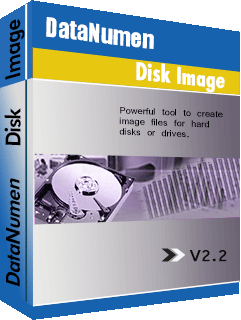
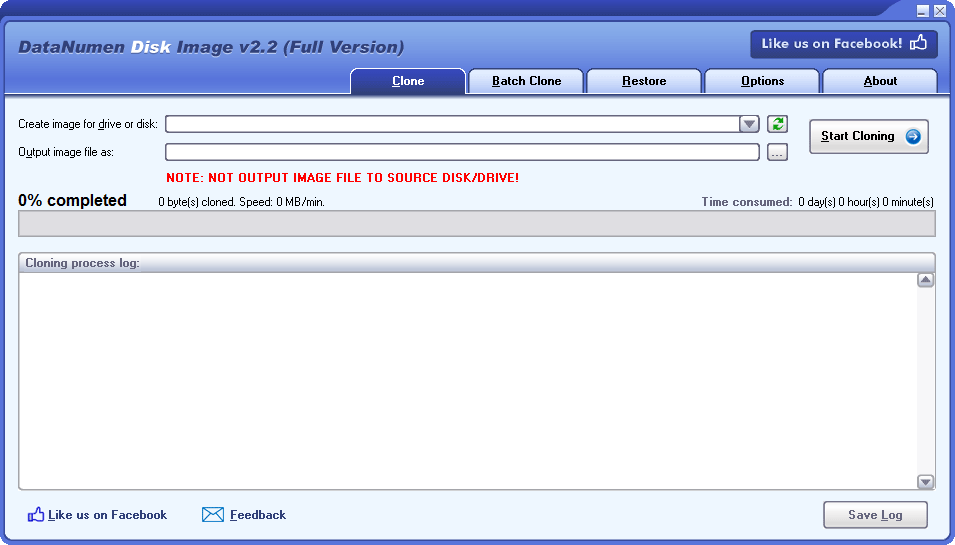
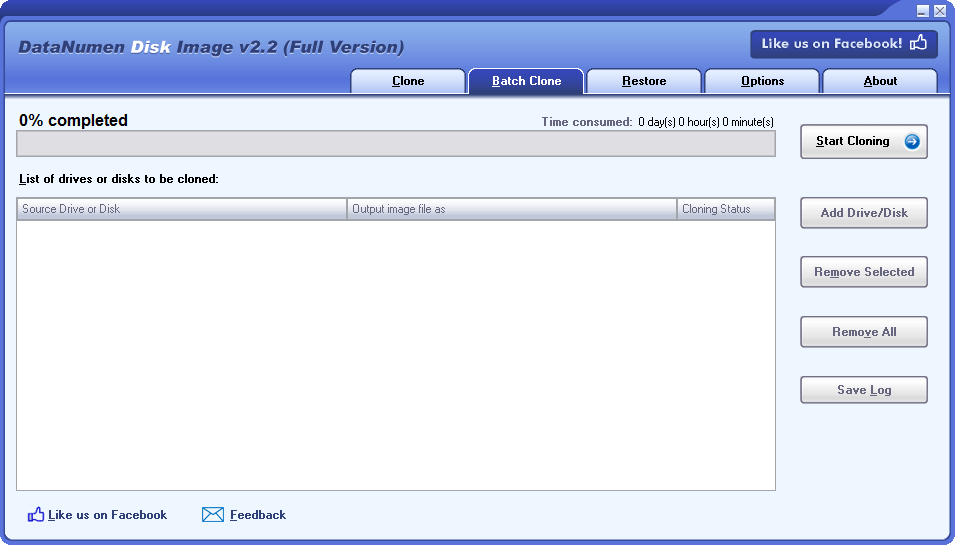
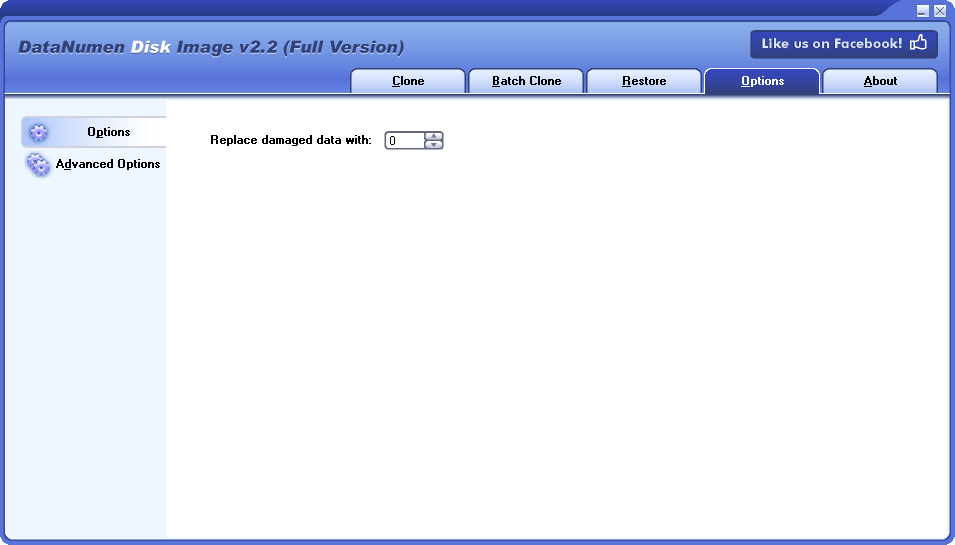
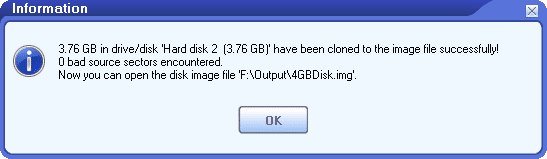
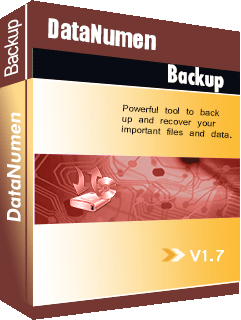
 DataNumen Disk Image
DataNumen Disk Image